【開封レビュー】moto360 2nd Genを初期設定しておしゃれなウォッチフェイスに変更してみた

先日書いたmoto360の記事が長くなりすぎたので、こちらで開封レビューを書いていきたいと思います。
そして、気に入ったウォッチフェイスも紹介してきますね!
シンプルなデザインのスマートウォッチですが、文字盤が自由に変更できるのでやっぱりAndroid Wearはいいですね。
\ この記事 /
【購入レビュー】Android wear「moto360 2nd Gen(第二世代)」のレディース42mmモデルを買いました! – blancoo house
moto360 2nd Genの開封レビューと初期設定
まずはパッケージ開封

ダンボールから出して、テンションが上がりました!パッケージのデザインも◎

パカっとふたを開けてみました!

透明のラウンド型のパーツに固定されているmoto360

説明書とか追加のコマや充電セットなどが無理やりつめ込まれた感

充電セットたち(変換はEtoren![]() さんが入れてくれたみたい)
さんが入れてくれたみたい)
黒いスタンドにmoto360を置くだけで充電!非接触のQi対応です

青いシールをはがすとディスプレイ!!うんカッコイイ
正直、パッケージを開封するときのワクワク感はApple Watchのステンレスモデルには負けちゃいます。値段が違いますけどね…。
次はmoto360の初期設定
正直めっちゃ簡単です!誰にでもできます!!

ボタン長押しで電源ON!!

スワイプしてから言語設定

スタンドにセットしましょう!

スタンドにセット完了!

ペアリングをしよう!

スマホにAndroidWearアプリをダウンロード

アプリを起動したら、ペアリングされます!
はい!おしまい!!
ここからmoto360がアップデートの確認をして、アプリのダウンロードなど勝手に設定してくれます。10分くらい待ったような……。とっても簡単でした。
一番楽しみにしていたウォッチフェイスの変更
AppleWatchで満足できないこと、それはウォッチフェイスの種類が少なすぎること!それだけでHERMESのAppleWatch買おうか検討しちゃいましたからね。
次のアップデートでどうなるのでしょうか……。自由になったらいいのになー。てなわけでウォッチフェイスを変更していきます。
スマホからの設定

ダウンロードしたウィッチフェイスの一覧がスマホのAndroidWearアプリに表示されます。
この一覧の中から好きなものをタップすると、ウォッチフェイスが変更されます!ただそれだけ!!
ウォッチフェイスの中にもいろんな種類があるので、それは、moto360で設定していきます。
moto360での設定
見てもらうとわかっちゃうかと思うのですが、ディスプレイ長押し。
そして好きなフェイスを選択するか、その下の歯車マークで設定。
好きなフェイスを選んで、タップ。
これで終了!!
個人的にお気に入りなウォッチフェイスは、

NORITAKA TATEHANA(ダイヤのようなカッティング柄)
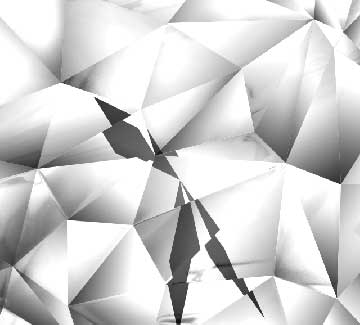
Zoe Jordan(黒白メインで大理石柄もあり)

Ted Baker(メインで使っている、2柄にわかれているもの。動画で設定しています。)

の4種類!!!
まだまだ見つけられていないだけかもしれないので、かっこいいウォッチフェイスを探そうと思っております!!
まとめ
いかがでしたか?
設定とか難しいのかな?って思ってたけど女性でも簡単にできちゃうmoto360の初期設定。
好みのウォッチフェイスを気分によって変えられるので、飽き性なあなたにピッタリ!(私です……)
スマートウォッチ欲しいなーって迷っているあなた!moto360おすすめです^^
AppleWatchとどちらがいいかと聞かれちゃうと、デザインの好みと使う用途によって違うのでなんともいえません。高級感でいうとAppleWatchのステンレスモデルかな?
個人的にはGoogleFitが楽しいので、moto360も購入しちゃいましたが、AppleWatchのデザインはかっこいいです!
しかし、今の段階ではアプリの使い勝手が……。
次期OSのWatch OS3で、どれだけ使いやすくなるのでしょうか?秋ごろまでは、moto360を使おうと思っています!
そうなるとiPhoneとAndroidの2台持ちは続くかも……。ガジェット好きは辛いなー。
次に読むならApple Watch HERMESの記事